笔记本是全能本配置吗怎么看?如何判断笔记本的性能?
14
2025-03-23
在使用苹果笔记本电脑时,我们难免会遇到不小心删除了应用程序的情况。无论是因为误操作还是其他原因,能够找回这些删除的应用程序对很多用户来说都是刚需。本文将详细介绍苹果笔记本上删除的应用如何恢复,以及找回步骤的具体操作指南,确保即使是电脑新手也能轻松上手。
在Mac系统中,删除的应用程序通常会暂时保存在废纸篓中。您可以通过以下步骤在废纸篓中搜索和恢复被删除的应用程序。
1.打开`废纸篓`:点击屏幕右上角的`废纸篓`图标或者在Finder中选择前往>废纸篓。
2.查找所需的应用:浏览废纸篓中列出的应用程序列表。
3.恢复应用:找到您想要恢复的应用后,右击应用图标选择“放回原位”,或者直接拖拽到桌面。
4.清空废纸篓:如果确认不再需要废纸篓中的其他文件,可以右击废纸篓图标,选择“清空废纸篓”。

如果您之前已经在Mac上设置了TimeMachine备份,那么恢复删除的应用就变得相对简单。
1.打开`TimeMachine`:点击菜单栏中的TimeMachine图标并选择“进入TimeMachine”。
2.选择备份时间点:浏览到删除应用程序之前的备份日期。
3.找到应用并恢复:在备份中找到被删除的应用,并将其拖拽到当前桌面上,释放时选择“恢复”选项。
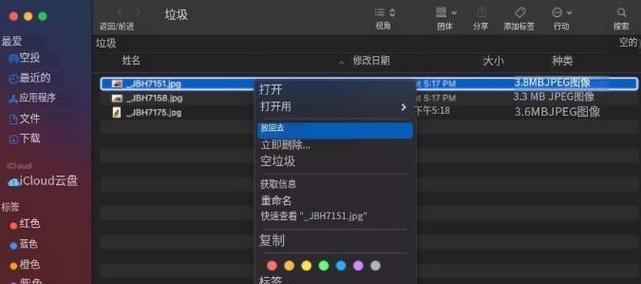
当没有废纸篓和TimeMachine备份时,您可以尝试使用第三方数据恢复软件来找回删除的应用。这类软件通常可以在互联网上找到,并且具备更高级别的数据恢复能力。
1.选择合适的软件:在浏览器中搜索并下载信誉良好的数据恢复软件。
2.安装并运行软件:按照软件的提示步骤进行安装,并启动数据恢复工具。
3.扫描丢失的文件:选择相应位置进行扫描,通常可以选择整个Mac硬盘。
4.恢复应用:在扫描结果中找到删除的应用程序,选择并恢复到原始位置或新位置。
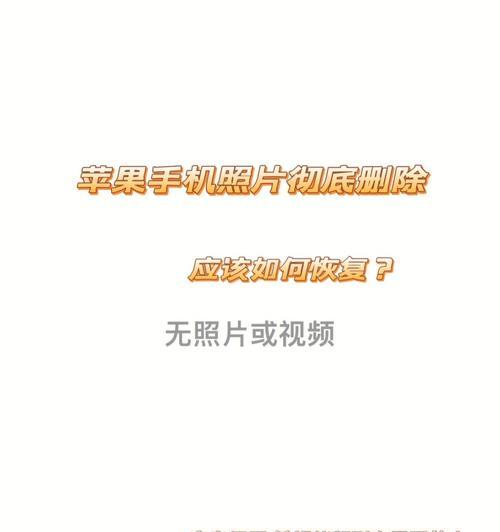
苹果笔记本用户还可以通过AppStore的购买历史来找回之前删除的应用。
1.打开`AppStore`应用程序。
2.点击个人头像,选择`我的账户`。
3.查找`已购项目`,点击进入。
4.在已购项目中找到您需要的应用程序,并点击下载按钮。
Q1:如果在废纸篓中找不到删除的应用怎么办?
A1:可能是废纸篓已清空,或应用程序被永久删除。可以尝试使用TimeMachine备份或第三方数据恢复软件。
Q2:TimeMachine备份恢复过程中遇到问题怎么办?
A2:确保备份完整且当前连接的硬盘空间足够。如果问题依旧,可以考虑联系苹果官方技术支持。
Q3:如何避免误删除应用程序?
A3:使用废纸篓定时清理功能,或者在删除应用程序前进行二次确认。
在苹果笔记本上不小心删除了应用程序是很多用户可能会遇到的情况。通过废纸篓、TimeMachine备份、第三方数据恢复软件以及AppStore的购买历史,您通常可以找回这些应用程序。在进行恢复操作时,请确保遵循正确的步骤,并且时刻注意数据安全。希望本文提供的详细指导能够帮助您顺利完成应用程序的恢复,并在今后使用Mac电脑时更加得心应手。
版权声明:本文内容由互联网用户自发贡献,该文观点仅代表作者本人。本站仅提供信息存储空间服务,不拥有所有权,不承担相关法律责任。如发现本站有涉嫌抄袭侵权/违法违规的内容, 请发送邮件至 3561739510@qq.com 举报,一经查实,本站将立刻删除。